
Conţinut
Indiferent dacă este vorba de nevoia de a revinde un dispozitiv sau de un virus care pur și simplu nu va renunța la controlul asupra aplicațiilor de stocare și de pornire, milioane de utilizatori Windows sunt nevoiți să-și rețină aparatul în fiecare zi și să înceapă de la zero. Din fericire, Windows 8.1 face mai ușor ca oricând să resetați desktopul, laptopul sau tableta.
Adică, procesul este ușor când dispozitivul poate încărca sistemul de operare. Când lucrurile nu pot, bineînțeles, lucrurile se complică puțin.
Iată cum puteți să resetați laptopul, desktopul, tableta sau 2-în-1.
Cum functioneaza
La începutul ultimului deceniu, dispozitivele Windows au venit cu ceva numit discuri de restaurare. De obicei, versiunea de Windows instalată pe un anumit computer a fost păstrată pe un DVD în timp ce un DVD separat a avut loc programe. Pentru a reduce costurile, unele companii, cum ar fi HP și Dell, au renunțat la restabilirea discurilor, lăsându-le pe utilizatori să creeze discuri de restaurare pentru ei înșiși. Utilizatorii ar putea, de asemenea, să se îndrepte către un magazin terț cum ar fi Best Buy sau Staples. Cineva din spatele unui contor ar crea discuri de restaurare pentru ei. Fără aceste discuri, utilizatorii nu și-au putut reveni la setările din fabrică.

Când Apple a introdus MacBook Air, care a distrus în întregime unitatea DVD, producătorii de PC-uri au urmat suite. Acest lucru a însemnat că au trebuit să găsească o altă cale ușoară pentru utilizatori de a-și restabili computerul. Rezultatul a fost unitatea flash bootabilă. Software-ul instalat pe computerele utilizatorilor ar căuta o unitate flash cu o cantitate adecvată de spațiu de stocare, va șterge totul de la acesta și îl va transforma într-o unitate bootabilă pe care utilizatorii să o poată conecta la dispozitivul și să o restaureze.
Lectia de istorie este necesara deoarece unele dispozitive Windows 8.1 folosesc in continuare aceste metode pentru a permite utilizatorilor sa isi restaureze dispozitivul. Cu toate acestea, este disponibilă și oa treia soluție mai convenabilă. Nu necesită hardware suplimentar și include o opțiune care permite utilizatorilor să reseteze totul fără a face mai întâi copia de pe dispozitiv. Este acea opțiune pe care o vom trece astăzi.
Rețineți că acest proces este foarte diferit de restabilirea și restaurarea dispozitivelor care au fost actualizate la Windows 10 sau care vin deja cu Windows 10. Informații despre resetarea acestor dispozitive sunt disponibile în Cum se resetează Windows 10 Notebook-uri, desktop-uri și tablete.
Cum se resetează și se restaurează
Înainte de a începe, salvați fiecare lucru pe care îl aveți pe dispozitivul Windows 8.1. Apoi închideți toate aplicațiile pe care le-ați deschis. Doar în cazul în care se întâmplă ceva nu este o idee proastă de a vă susține lucrurile fie - doar pentru caz.
apasă pe ferestre cheia de pe tastatura dispozitivului Windows 8.1 pentru a reveni la ecranul de pornire. Apăsând butonul Windows lângă ecranul dispozitivului dvs., veți ajunge și la ecranul de pornire.
Atingerea utilizatorilor ar trebui să-și așeze degetul pe marginea dreaptă a afișajului și să-l alunece ușor spre dreapta pentru a dezvălui bara Charms. Utilizatorii mouse-ului și tastaturii ar trebui să-și plaseze cursorul mouse-ului în colțul din dreapta sus al ecranului pentru a dezvălui Charms Bar. Atingeți sau faceți clic pe Setări Farmecul din partea de jos.

Atingeți sau faceți clic pe Schimbați setările PC opțiune din meniul de zbor. Este în partea de jos a Setărilor.

Atingeți sau faceți clic pe Actualizare și recuperare. Este opțiunea de jos din partea stângă a ecranului din meniu. Dacă nu vedeți acea opțiune acolo, atunci contul în care sunteți conectat nu are controale de administrator. Va trebui să vă deconectați și să vă conectați într-un cont care are permisiunea de a efectua modificări pe dispozitiv înainte de a vă putea reseta.
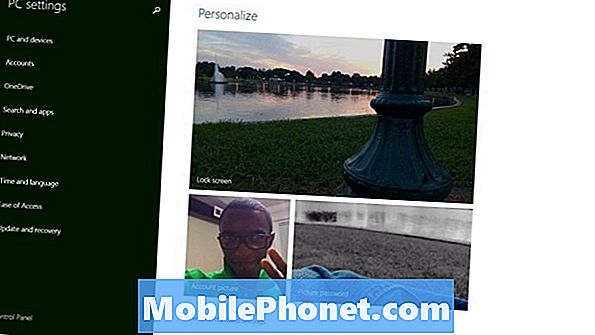
Atingeți sau faceți clic pe Recuperare opțiune din meniul din partea stângă a ecranului. Este la ultima opțiune.
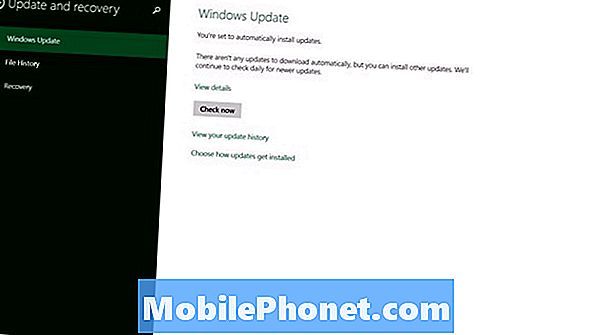
Resetare sau restaurare
Înainte de a face orice altceva, asigurați-vă că înțelegeți opțiunile care vă sunt prezentate în ecranul Actualizare și recuperare.
Atingeți sau faceți clic pe butonul de dedesubt Reîmprospătați PC-ul fără a afecta fișierele va verifica dispozitivul pentru a vedea dacă aveți suficient spațiu și reinstalați Windows 8 în jurul fișierelor.De exemplu, imaginile dvs. vor rămâne pe dispozitiv chiar dacă a fost instalată o nouă versiune de Windows. Aceasta înseamnă că nu va trebui să creați copii de siguranță ale fișierelor. Dacă ați observat câteva probleme aleatorii în care aplicațiile nu funcționează corect sau credeți că ați putea avea un virus, aceasta este opțiunea pentru dvs.
Completați în mod absolut o unitate flash sau o unitate de hard disk externă și creați copii de rezervă pentru imagini, videoclipuri și muzică dacă intenționați să utilizați butonul de mai jos Eliminați totul și reinstalați Windows. Se va șterge toate fișierele și nu veți putea să le aduceți înapoi. Utilizați această opțiune numai dacă intenționați să tranzacționați în dispozitivul Windows 8, să-l vindeți sau să-l acordați unui membru al familiei dvs.
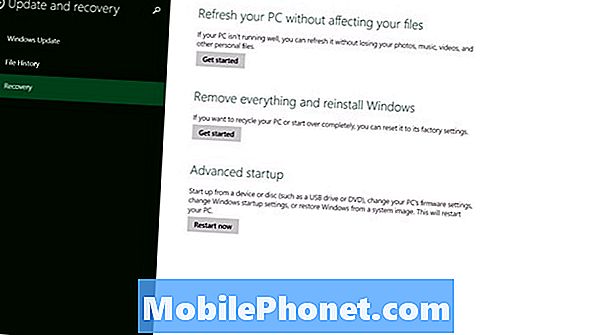
Fie alegeți unul, asigurați-vă că vă păstrați laptopul, desktopul sau tableta Windows 8.1 conectat până la terminarea completă a întregului proces. Dacă bateria dispozitivului moare înainte de a termina, puteți deteriora definitiv unitatea hard disk, făcând dispozitivul complet inutil. Ambele vor dura ceva timp pentru a finaliza complet procesul - uneori până la o oră.
Dacă nu vă simțiți confortabil să faceți acest lucru singur, nu este absolut nimic în neregulă cu luarea dispozitivului dvs. într-un serviciu pentru a le face să facă acest lucru pentru dvs. Este mai bine să fii în siguranță cu datele tale decât să fii complet în afara elementului tău. Mult noroc.


